نور زرد Verizon Fios: چگونه عیبیابی کنیم

فهرست مطالب
روترها و توسعهدهندهها دارای مجموعهای از LED هستند که برای وضعیتهای مختلف با رنگهای مختلف چشمک میزنند.
متاسفانه، من بیشتر اوقات گیج بودم، زیرا تجهیزات Verizon Fios من بهطور تصادفی رنگها را چشمک میزنند.
0>اما هنگامی که هدف هر یک از این رنگ ها را شناختم، استنباط معنای چراغ ها کار آسانی شد.
سفید، آبی، سبز، زرد و قرمز رنگهای مختلفی هستند که توسط LED دستگاه Verizon برای نشان دادن وضعیتهای مختلف استفاده میشوند.
هر رنگ حالتهای مختلف عملکرد، خطاها و غیره را نشان میدهد.
نور زرد ثابت روی روتر Verizon Fios شما نشان می دهد که اتصال اینترنتی وجود ندارد.
وقتی این اتفاق افتاد، می توانید اتصال اترنت و پهنای باند را بررسی کنید. کابل و یا راه اندازی مجدد روتر.
اگر این راه حل ها کار نمی کنند، برای برقراری مجدد اتصال با پشتیبانی Fios تماس بگیرید.
نور زرد ثابت در Verizon شما توسعه دهنده Fios نشان می دهد که در حالت جفت شدن است و چراغ های چشمک زن بسته به فاصله گسترش دهنده تا روتر سرعت خود را تغییر می دهند تا بتوانید موقعیت صحیح اکستندر را پیدا کنید.
نحوه رفع مشکل چراغ زرد چشمک زن در روتر Fios شما
وقتی روتر شما رنگ زرد چشمک می زند مراحل زیر را می توان انجام داد:
روتر را مجدد راه اندازی کنید

اولین قدمی که وقتی اتصال اینترنت شما قطع می شود این است که راه اندازی مجدد یا راه اندازی مجدد را امتحان کنیدروتر خود را.
مراحل داده شده را برای راه اندازی مجدد روتر Verizon خود دنبال کنید:
- روتر خود را خاموش کنید. اگر روتر شما باتری پشتیبان دارد، فراموش نکنید که آن را نیز جدا کرده و دوباره وصل کنید.
- 30 ثانیه صبر کنید تا برق مجددا روشن شود و اجازه دهید روتر بالا بیاید (که با چراغ LED به رنگ سفید چشمک می زند).
راه اندازی مجدد تقریباً 80 درصد مشکل اتصال را حل می کند. زمان.
چراغ اینترنت زرد به رنگ سفید ثابت تغییر می کند و خواهید دید که اینترنت شما بازیابی شده است.
بررسی کنید که آیا روتر شما بیش از حد گرم شده است

اگر روتر شما در حال گرم شدن است، در اتصال اینترنت شما مشهود خواهد بود.
قطع اینترنت، کاهش سرعت اینترنت و غیره برخی از اثرات گرم شدن بیش از حد روتر هستند.
می توانید با خاموش کردن منبع تغذیه روتر، روتر خود را خنک کنید.
اگر باتری پشتیبان، اینورتر و غیره وجود دارد، روتر خود را نیز از آن جدا کنید.
0>همچنین می توانید مسیریاب را به منطقه ای با جریان هوای کافی منتقل کنید تا از گرم شدن مجدد روتر جلوگیری کنید.
کابل های اترنت و پهنای باند را بررسی کنید
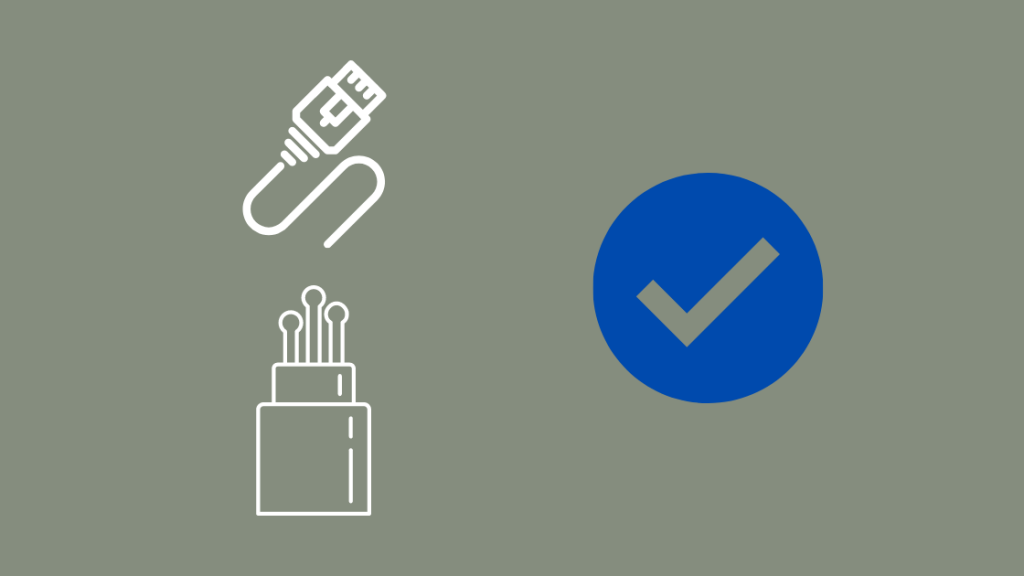
این خاطراتی را زنده می کند چند ماه پیش، در یک صبح ناگهانی، اتصال اینترنت خود را در خانه قطع کردم.
روتر را چک کردم تا ببینم چراغ وضعیت زرد میتابد. من روتر خود را مجددا راه اندازی کردم اما فایده ای نداشت.
در مرحله بعدی، پشت دستگاه خود را بررسی کردم.روتر برای دیدن اینکه یک حیوان، احتمالا یک موش، به کابل های اترنت و باند پهن من آسیب رسانده است.
من مجبور شدم از یک تکنسین درخواست کنم که بیاید و کابل ها را تعویض کند. به محض اینکه تعمیرکار کابل ها را تعویض کرد، اتصال دوباره برقرار شد.
بنابراین، گام بعدی باید بررسی این باشد که آیا کابلهایی که به روتر شما میروند سالم هستند یا خیر.
کابلهای اترنت و فیبر نوری که به شما امکان اتصال به اینترنت را میدهند معمولاً در پشت روتر خود.
بررسی کنید که آیا هر دوی این کابل ها هنوز آسیب ندیده اند یا خیر. کابل ها همچنین ممکن است در اثر فرسودگی و پارگی ناشی از استفاده طولانی مدت تحت تأثیر قرار گیرند.
بنابراین، تعویض این کابل ها در چند سال آینده توصیه می شود.
هنگامی که کابل آسیب دیده را بررسی میکنید، بررسی کنید که کابلها بطور شل به روتر وصل نشده باشند.
اگر اتصالات شل هستند، میتوانید خودتان آنها را سفت کنید یا با کمک فنی تماس بگیرید.
نحوه رفع نور زرد یک اکستندر Fios
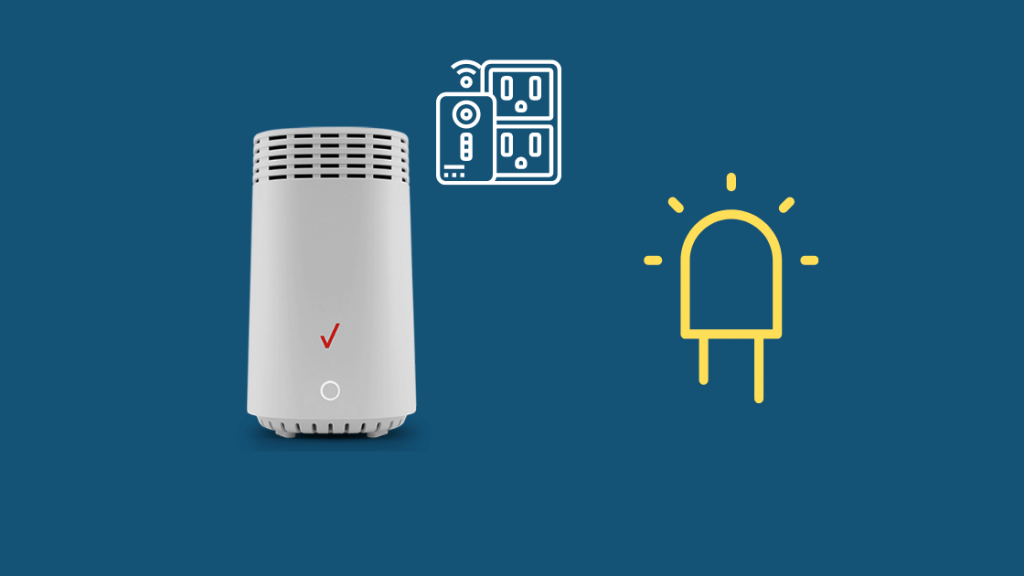
نور زرد جامد
توسعه دهنده به رنگ زرد ثابت روشن می کند تا نشان دهد که آماده جفت شدن با روتر Fios در حالت بیسیم.
برای ادامه فرآیند اتصال، دکمههای جلویی روتر و توسعهدهنده را برای حداقل 5 ثانیه فشار داده و نگه دارید.
چراغهای هر دو دستگاه هنگامی که اتصال شروع می شود شروع به چشمک زدن آبی کنید.
چراغ زرد چشمک زن
چراغ زرد چشمک زن نشان می دهد که چقدر فاصله استتوسعه دهنده از روتر است. هنگامی که سریعتر چشمک می زند، توسعه دهنده بسیار نزدیک به روتر است.
همچنین ببینید: نینتندو سوییچ به تلویزیون متصل نمی شود: چگونه در چند دقیقه آن را تعمیر کنیموقتی سرعت چشمک زدن کاهش می یابد، به این معنی است که اکستندر از روتر بسیار دور است.
یافتن فاصله بهینه بین توسعه دهنده و روتر باعث می شوند چراغ زرد چشمک زن از بین برود.
رفع نور زرد روتر G3100

چراغ زرد روی روتر G3100 نشان می دهد که اتصال اینترنت قطع شده است.
این میتواند به دلایل مختلفی ناشی از مشکل ارائهدهنده خدمات، یا آب و هوای نامناسب یا حتی جویدن سیمهای شما توسط جوندگان باشد.
از آنجایی که احتمالات زیادی وجود دارد که چرا این مشکل وجود دارد. اتفاق افتاده است، تعداد زیادی اصلاح نیز وجود دارد، و بسیاری از آنها بسیار ساده هستند.
ابتدا، سعی کنید روتر خود را مجددا راه اندازی کنید. اگر کار نکرد، با نگه داشتن دکمه تنظیم مجدد، روتر را بازنشانی کنید، و دوباره آن را تنظیم کنید.
اگر همه اینها کار نکرد، به احتمال زیاد مشکل از ارائه دهنده یا سخت افزار است. .
بهترین شرط این است که با پشتیبانی Fios تماس بگیرید و وضعیت خود را توضیح دهید.
با پشتیبانی Fios تماس بگیرید
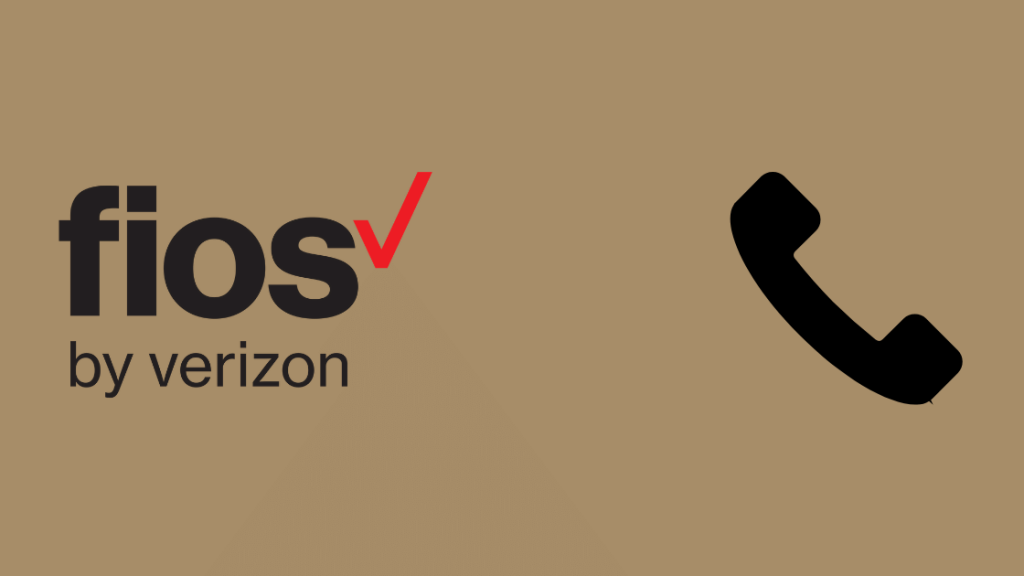
اگر مراحل بالا ثابت شد بیهوده، باید با ارائه دهنده خدمات اینترنت خود تماس بگیرید.
هر چند وقت یکبار، تعمیر و نگهداری باید در انتهای ISP برای مدت کوتاهی انجام شود که در طی آن اینترنت قطع نمی شود.
در چنین مواردی، ارائه دهنده خدمات معمولاً شما را از چنین وقفه هایی مطلع می کندقبل از آن.
بنابراین، اگر از قطع تعمیر و نگهداری مطلع نشدید و اینترنت شما قطع شد، می توانید با ISP خود تماس بگیرید و در مورد آن پرس و جو کنید.
متأسفانه، باید منتظر این باشید. تعمیر و نگهداری - راه حل دیگری برای آن وجود ندارد.
توجه: اگر هیچ یک از مراحل بالا جواب نداد، می توانید روتر Verizon خود را بازنشانی کنید. بازنشانی بسیاری از مشکلات اینترنت شما را حل می کند.
می توانید با فشار دادن مداوم دکمه تنظیم مجدد در پشت روتر خود به مدت 20 ثانیه، روتر خود را بازنشانی کنید.
چند دقیقه طول می کشد تا راهاندازی مجدد اتفاق میافتد.
پس از راهاندازی مجدد، اتصال اینترنت شما بازیابی میشود.
وقتی برای بازنشانی کارخانه آماده میشوید، مطمئن شوید که اعتبار ورود به سیستم خود را همراه دارید، به طوری که تنظیم مجدد روتر شما آسان تر می شود.
بازنشانی مزایای اضافه ای دارد:
- تمام داده های حافظه پنهان ناخواسته دستگاه شما را حذف می کند.
- هر گونه حملات مداوم هکرها یا هر عامل مخرب دیگری را متوقف می کند.
تنها نقطه ضعف تنظیم مجدد روتر این است که بازنشانی آن را به تنظیمات کارخانه باز می گرداند.
بازگرداندن اینترنت تنها بخشی از نبرد است
اگر همه موارد فوق را امتحان کرده اید، و هنوز کار نمی کند، باید فرض کنید که روتر نیاز به تعمیر دارد.
درخواست کمک فنی کنید تا بتوانید روتر خود را در اسرع وقت روی پای خود قرار دهید.
برای ایمن بودن، باید کابلهای اترنت و پهنای باند خود را با پوشش محافظ بپوشانید تا جوندگان، حشرات یا سایر موجودات به آنها آسیب نرسانند.
بررسیهای معمولی را انجام دهید اطمینان حاصل کنید که ایمنی کابل ها به خطر نیفتد.
شما همچنین ممکن است از خواندن لذت ببرید
- Verizon Router Red Globe: معنی آن چیست و چگونه آن را تعمیر کنید
- تجهیزات Fios بازگشت: همه چیزهایی که باید بدانید
- فای وای فای کار نمی کند: چگونه در چند ثانیه تعمیر کنید
- بهترین روترهای مش وای فای در فضای باز برای اینکه هرگز اتصال را از دست ندهم
سوالات متداول
آیا بازنشانی روتر اینترنت من را به هم می زند؟
بازنشانی شما را تغییر می دهد روتر به تنظیمات کارخانه باز می گردد، به طوری که باید رمز عبور را تنظیم کنید، اطلاعات کاربری خود را وارد کنید، تنظیمات اینترنت خود را در میان چند مورد دیگر از ابتدا تنظیم کنید.
غیر از آن، تنظیم مجدد روتر باعث ایجاد هیچ چیز خاصی نمی شود. روی اینترنت شما تأثیر می گذارد.
چه زمانی باید روتر قدیمی خود را تعویض کنم؟
روترها معمولاً نقص هایی را در عملکرد خود نشان می دهند مانند کاهش سرعت اینترنت، قطع ناگهانی اتصال، ضعیف شدن سیگنال استحکام در مکانهای مختلف، یا در بدترین حالت، به یکباره کار نمیکنند.
وقتی این موارد رخ میدهند، به این معنی است که زمان خرید یک روتر جدید فرا رسیده است.
چراغ وضعیت در روتر Verizon من باید چه رنگی باشد؟
چراغ وضعیت روی شماروتر Verizon برای عملکرد عادی باید سفید باشد.
همچنین ببینید: آیا دستگاه های TP Link Kasa با HomeKit کار می کنند؟ چگونگی اتصالرنگ آبی چشمک زن نشان می دهد که روتر آماده جفت شدن است، در حالی که رنگ آبی ثابت نشان می دهد که جفت شدن موفقیت آمیز بوده است.

